Kako popraviti grešku konfiguriranja ROBLOX petlje
Korisnici ROBLOX-a(ROBLOX) mogu otkriti da im je zaslon zapeo na Konfiguraciji ROBLOX-a(Configuring ROBLOX) ili da ide u petlji. Ako vidite ovu pogrešku, onda će vam ovaj post moći pomoći da riješite problem.
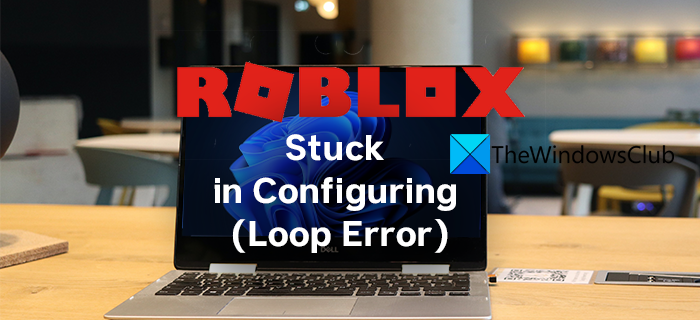
Roblox je popularna platforma koja korisnicima omogućuje stvaranje i igranje igrica. Zbog ovog jedinstvenog razloga stekao je popularnost među igračima. Oni mogu lako kreirati igru koju žele igrati i graditi na svojim instinktima i kreativnosti uz Roblox . Neki korisnici izvještavaju da vide pogrešku Roblox konfiguriranja petlje dok pokušavaju konfigurirati aplikaciju na svom računalu. Loša internetska veza, pretjerano zaštitni antivirusni program, geo-blokovi itd. mogu biti uzrok ove pogreške petlje na Robloxu(Roblox) . U ovom vodiču imamo nekoliko rješenja koja vam mogu pomoći da ispravite pogrešku.
Što to znači kada se Roblox konfigurira?
Tijekom instalacije Robloxa(Roblox) na vaše računalo, na zaslonu se prikazuje konfiguracija. Roblox je zapravo sama postavka koja ovisi o vašem računalu i konfiguraciji za bolje iskustvo. Kopira potrebne datoteke i komponente na vaše računalo kako bi Roblox mogao nesmetano raditi.
Kako popraviti grešku konfiguriranja ROBLOX petlje(Configuring ROBLOX Loop Error)
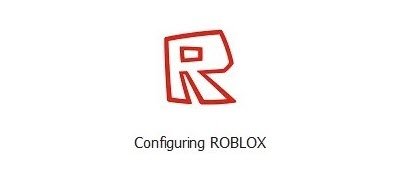
Roblox koji se zaglavio na zaslonu Konfiguriranje ROBLOX-(Configuring ROBLOX) a može se popraviti na sljedeće načine:
- Isključite antivirusni program
- Provjerite svoju internetsku vezu
- Koristite VPN
- Izbrišite predmemoriju Robloxa
- Ponovno instalirajte Roblox aplikaciju
Uđimo u detalje svake metode i popravimo pogrešku petlje na Robloxu(Roblox) .
1] Isključite antivirusni program
Pogrešku u petlji konfiguriranja Robloxa(Roblox) možda je uzrokovao antivirusni program koji ste instalirali na svoje računalo. Možda djeluje protiv Roblox programa i blokira njegovu konfiguraciju. Za sada isključite antivirusni program i pokušajte ga ponovno konfigurirati.
2] Provjerite svoju internetsku vezu
Loša internetska veza može igrati svoju ulogu u stvaranju problema na Robloxu(Roblox) . Roblox je platforma koja se oslanja na prijenos podataka između vašeg računala i njegovih poslužitelja. Morate imati dobru internetsku vezu s dobrim brzinama. Također, provjerite radi li vaša internetska veza bez problema.
3] Koristite VPN
Pogreška u konfiguracijskoj petlji Robloxa(Roblox) možda je nastala zbog geoblokova koji su postavljeni u vašoj regiji. Upotrijebite VPN i pokušajte konfigurirati Roblox . Čak i ako vaš najbliži poslužitelj ne radi, korištenje VPN -a može vam pomoći da se povežete s drugim poslužiteljem na lokaciji koju odaberete na VPN -u .
4] Izbrišite predmemoriju Robloxa
Za brisanje predmemorije Robloxa(Roblox) pritisnite Win + R i upišite %Temp%\Roblox i pritisnite Enter . Sada pritisnite Ctrl + A i izbrišite sve u mapi.
5] Ponovno instalirajte aplikaciju Roblox
Deinstalirajte Roblox aplikaciju sa svog računala i izbrišite njenu predmemoriju i podatke. Nakon toga ponovno instalirajte Roblox i pokušajte ponovno konfigurirati Roblox . Zapamtite(Remember) , morate očistiti predmemoriju i podatke prije ponovnog instaliranja na svoje računalo.
Ovako možete popraviti Roblox koji je zapeo u konfiguriranju (pogreška petlje).
Kako popraviti zaglavljeno ažuriranje Robloxa(Roblox) ?
Ako se ažuriranje Robloxa(Roblox) zaglavi, pokušajte instalirati ažuriranje preuzimanjem sa službene stranice, očistite predmemoriju aplikacije, provjerite internetsku vezu, isključite antivirusni program dok se ažuriranje potpuno ne instalira.
Povezano čitanje: (Related Read: )Kako popraviti Došlo je do pogreške prilikom pokretanja Robloxa.(How to fix An error occurred while starting Roblox.)
Related posts
Popravite Robloxove kodove 260 i 273 na računalu sa sustavom Windows
Kako popraviti Roblox kod pogreške: 267 na Windows računalu
Kako popraviti Roblox Error Code 523 na Windows računalu
Popravite Roblox Error Code 103 i Initialization Error 4 na Xboxu ili PC-u
Popravite pogreške Robloxa 279 i 529 na Windows računalu
Kako popraviti iPhone koji je zapeo u neprekidnoj petlji pokretanja
Popravi BitLocker šifriranje pogona se ne može koristiti, pogreška 0x8031004A
Kako popraviti petlju ažuriranja Discorda koja nije uspjela
Popravak vraćanja sustava nije dovršen, kod pogreške 0x80070005
Kako popraviti Roblox kodove grešaka 106, 116, 110 na Xbox One
Kako popraviti Roblox kodove grešaka 6, 279, 610 na Xbox One ili PC-u
OneDrive pogreška 0x80070194, davatelj datoteka u oblaku neočekivano je izašao
POPRAVAK: Roblox ne radi ili se povezuje
33 najbolje zastrašujuće Roblox igre za igranje s prijateljima
Popravite pogrešku pisača Canon 853 u sustavu Windows 11/10
Popravite Amazon PrimeVideo kod pogreške 7031
Kako popraviti petlju ponovnog pokretanja sustava Windows 10
Kako PowerShell For petlja može pokrenuti naredbu više puta
Popravite Roblox kodove pogreške 277 i 901 na PC-u ili Xbox One-u
Popravite Windows 10 zaglavljen u petlji ponovnog pokretanja
